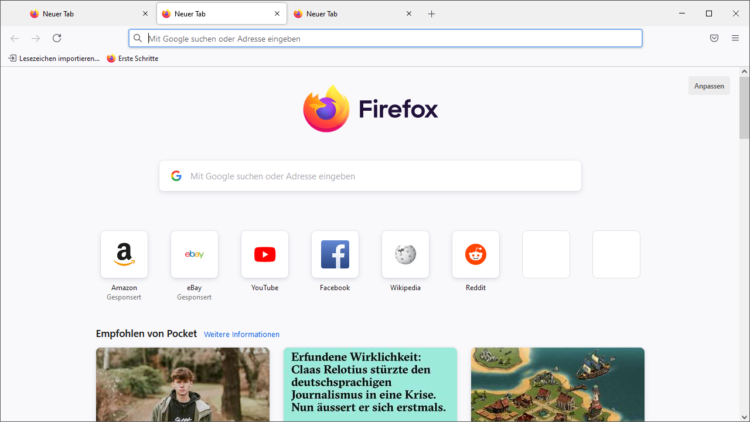Das geht mit diesem Add-on für den Firefox.
Schlagwort: firefox
Firefox-Themes manuell wechseln
Das Addon Persona Switcher fügt ein neues Symbol in die Leiste ein, mit dem manuell zwischen den installierten Themes (die früher mal Personas hießen) gewechselt werden kann. Ich nutze das, um zwischen dem dunklen und dem „System“-Theme zu wechseln.

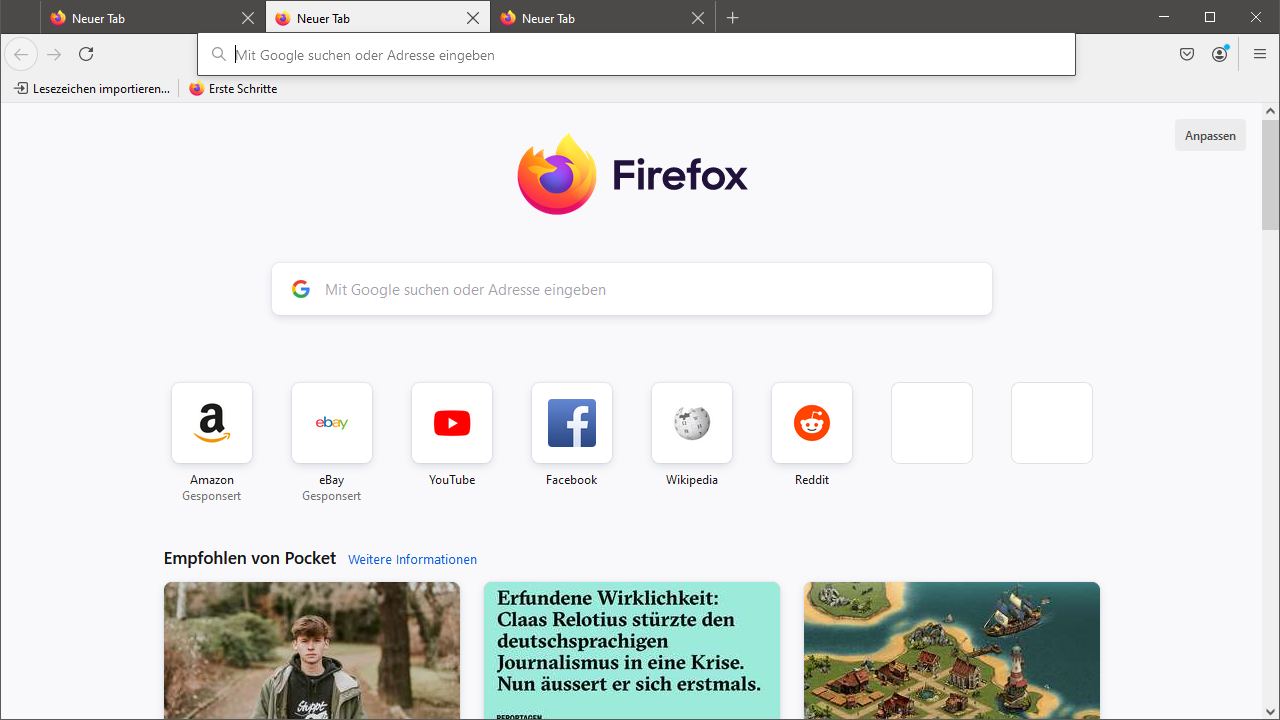
Firefox 89 und 90 auf altes Design zurücksetzen
Wieder ist eine neue Firefoxversion erschienen, die ein neues Design einführt. Diesmal werden die Tabs zu Buttons, die sich farblich kaum voneinander absetzen.
- Firefox 89: Proton (neues Design)
- Firefox 89: Photon (bisheriges Design)
Nun ist das Thema „Designänderung“ bei Firefox kein Neues, man bekommt bisweilen das Gefühl, dass die Mozillaleute das Design nur zum Selbstzweck sehen. Klar, könnte man ein anderes Theme (z.B. das hier für Graufans) nutzen, das die Tabs besser vom Hintergrund absetzt. Aber dann funktioniert die Tag/Nacht-Umschaltung nicht mehr. Das spielt momentan unter Windows keine Rolle, da es immer noch keine automatische Umschaltung auf den Dunkelmodus gibt. Unter MacOS funktioniert die Umschaltung aber schon und dann ist es unschön, wenn ausgerechnet der Browser abends mit einer grellen Oberfläche in die Dunkelheit hinein schreit.
Aber zum Glück lässt sich das Protondesign (derzeit) wieder abschalten. Das geht so:
about:configin die Andresszeile eingeben und damit die erweiterten Einstellungen aufrufen- die Option
browser.proton.enabledauffalsesetzen
Damit wird nur Oberfläche zurück gesetzt. Um die alten Kontextmenüs wiederherzustellen, muss die Option browser.proton.contextmenus.enabledebenso auf false gestellt werden. Es gibt noch ein paar weitere Optionen des Protondesigns, die sich umstellen lassen. Dazu einfach mal „proton“ in die Optionenleiste der erweiterten Einstellungen eingeben und herumprobieren.
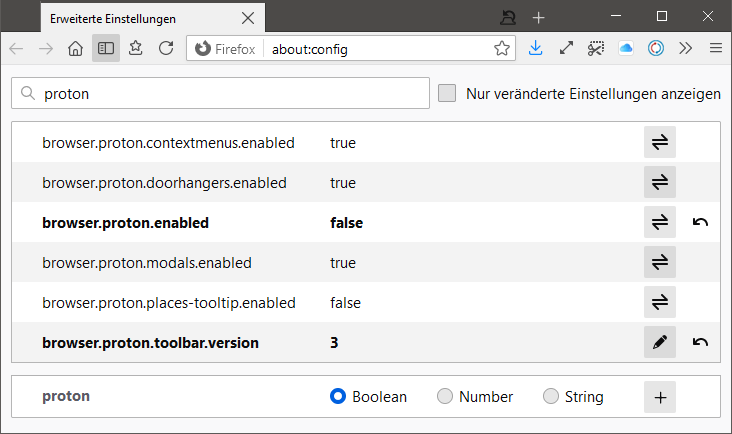
Alle Optionen, die „Proton“ betreffen
Bildinformationen wiederherstellen
Übrigens hat Mozilla seit Firefox 89 auch die Option „Bildinformationen“ aus dem Kontextmenü entfernt. Ich fand die immer praktisch, um Dateinamen und Größen von Bildern auf Webseiten herauszufinden.Ich habe mir stattdessen die Erweiterung View Image Info Reborn installiert, um die Funktionalität zurückzuholen.
- Update vom 14.07.21: Auch mit Firefox 90 funktioniert der Trick noch
- Update vom 11.01.22: Auf dem FireFox 91 musste ich die Anleitung im gelben Kasten erneut ausführen, weil der Firefox die entsprechenden Daten im Profil überschrieben hatte.
Firefox: Eingaben in der Adressleiste und die Lesezeichen im neuen Tab öffnen
Jahrelang hatte ich Firefox so eingestellt, dass alle in der Adressleiste eingebenen Dinge in einem neuen Tab geöffnet wurden. Seit Quantum und dem Wegfall der Tab Mix Plus-Erweiterung funktionierte das nicht mehr. Wenn man einen neuen Tab will, dann muss man standardmäßig [Alt] gedrückthalten, wenn man mit [Enter] die Eingabe bestätigen will.
Jetzt habe ich eine Lösung gefunden, mit der ich die nervende [Alt]-Taste weglassen kann. Einfach in den Einstellungen unter „about:config“ den Wert von „browser.urlbar.openintab“ von false auf true ändern. Bei dieser Gelegenheit kann gleich noch der Wert von browser.tabs.loadBookmarksInTabs ebenfalls auf true gesetzt werden, um auch die Lesezeichen im neuen Tab zu öffnen. Ein Neustart des Browsers ist nicht nötig. Funktioniert bei mir in Version 60.0.1.
Wieder ein Grund mehr, der für Firefox spricht, denn die chromeartigen Browser können das nicht (auch nicht der Vivaldi).
[Quelle]
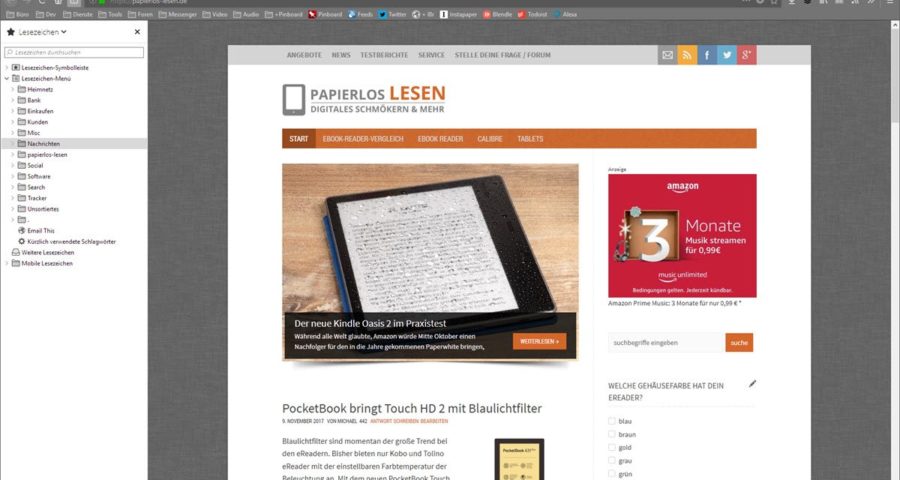
Back to Firefox?
Vor dreieinhalb Jahren habe ich dem Firefox adé gesagt und war nach einer Odyssee erst bei Palemoon, dann bei Chrome und zum Schluss bei Vivaldi gelandet. Letzterer bietet mir mittlerweile den besten Funktionsumfang eines auf den Chromiumquellen basierenden Browsers. Außerdem finde ich dort die Möglichkeit sehr angenehm, das farbliche Aussehen des Browsers – auch zeitabhängig – ändern zu können.
Mit der neuen Firefoxversion Quantum, die seit gestern draußen ist, schwingt das Pendel nun wieder zu Firefox zurück. Der Browser ist richtig fix und sieht ganz annehmbar aus. Außerdem finde ich gut, wie Mozilla den überboardenden Symbolen der Add-Ons in der Symbolleiste Herr wird. Momentan probiere ich ihn wieder als Standardbrowser aus, wahrscheinlich solange, bis Vivaldi endlich das seit Jahren angekündigte Mailmodus einbaut.;)
Lesezeichen in Hintergrundtabs öffnen
Bei den Addons habe ich mich von einigen getrennt, die ich nicht wirklich brauchte und für die es momentan keinen Ersatz gibt. Einige Dinge unterstützt der Firefox jetzt direkt, zum Beispiel, das Öffnen der Lesezeichen in einen neuen Tab. Leider ist die Einstellung nur über „about:config“ erreichbar. Um die Funktionalität einzuschalten, muss dort der Schlüssel „browser.tabs.loadBookmarksInTabs“ auf „true“ gesetzt werden. Mit „browser.tabs.loadBookmarksInBackground“ auf „true“ werden die Lesezeichen als Hintergrundtabs geöffnet.
Designfarbe zeitabhängig ändern
Als Vivaldinutzer gefällt mir das Addon Vivaldifox, mit dem sich eigene Farbeinstellungen für die Oberfläche einstellen lassen. Zum Beispiel ein helles für Tagsüber und ein dunkles für Abends. Oder ein mittelgraues füe alle Gelegenheiten. Leider ist die Schrift auf Tabs und Lesezeichensymolleiste immer mit einem störenden Schatten hinterlegt. Das lässt sich über eine Datei namens „usercrome.css“ ändern, die sich im Profilverzeichnis des Firefoxes im Unterverzeichnis „chrome“ befinden und folgendes enthalten muss:
@namespace url("http://www.mozilla.org/keymaster/gatekeeper/there.is.only.xul");
:root, .tabbrowser-tab {
text-shadow: none !important;
}
Das Profilverzeichnis kann über die Seite „about:profiles“ herausgefunden und geöffnet werden. Falls das Unterverzeichnis „chrome“ und die Datei „userchrome.css“ nicht existieren, müssen sie angelegt werden.
Nachtrag
Hier schreibe ich rein, was mich vom kompletten Wechsel zurück abhalten könnte, damit ich es nicht vergesse und hin- und wieder nachschauen kann, ob es in neueren Versionen vielleicht doch schon schon geht.
- URLs der Suchmaschinen lassen sich noch immer nicht bearbeiten (nur die Kürzel) – Zum Ändern einer Suchmaschine muss sie zunächst entfernt und dann wieder neu angelegt werden — Umständlichkeit hoch 10
- Umgelegung von Tastenkürzeln generell nicht möglich — warum eigentlich nicht?
- Suche nach einem Wort über die Adressleiste öffnet bei [AltGr + Enter] — statt nach dem Begriff zu suchen — immer eine entsprechende *.com-Domain, die an dieser Stelle nicht nur völlig sinnlos ist, sondern auch die History unnötig mit diesem blöden Eintrag füllt, der bei der nächsten Suche dann immer oben steht. Leider ist das bei allen Browsern offenbar Standard und nur in Vivaldi lässt sich die Suche per Adressleiste auf [Shift + Enter] legen. Die rechte Shift-Taste verhält sich nämlich genau wie die linke
- RSS-Feeds lassen sich nicht mehr mit Webanwendungen verknüpfen, zumindest wird der entsprechende Dialog nicht mehr geöffnet – sieht sehr stark danach aus, dass RSS-Feeds Mozilla egal sind — schade
- Downloads müssen erst heruntergeladen und danach manuell ausgeführt werden und lassen sich nicht direkt nach dem Klick auf den Downloadlink öffnen (wie bei IE, Edge und Vivaldi). Habe ich auch erst mit Vivaldi schätzen gelernt.
- Beim Wechsel in den Vollbildmodus (z.B. bei Videos) erscheint die Meldung „Seite befindet sich jetzt im Vollbildmodus“. Mal davon abgesehen, dass die Meldung witzlos ist, lässt sie sich im Firefox auch nicht abschalten (wie im Vivaldi)
- ToDoist-Addon funktioniert nicht (bricht nach dem Einloggen mit „Bad Request -CSRF tokens mismatch“ ab
- Neue Tabs öffnen sich zwar immer rechts neben dem aktiven Tab. Weitere neue Tabs laufen dann aber immer nach links, sodass der neueste letztlich immer vorn steht. Ich bin gewohnt, dass der neueste Tab immer ganz hinten steht. Leider habe ich keine Möglichkeit gefunden, das Im Firefox zu ändern — früher mit TabMixPlus ging das ganz einfach
- Ab Ende 2018 wirft Mozilla die RSS-Unterstützung komplett aus dem Browser raus (schade, denn ich nutze die Live-Bookmarks als praktischen Link zu den Feeds verschiedener Lesezeichenkategorien in Shaarli bzw. Pinboard)
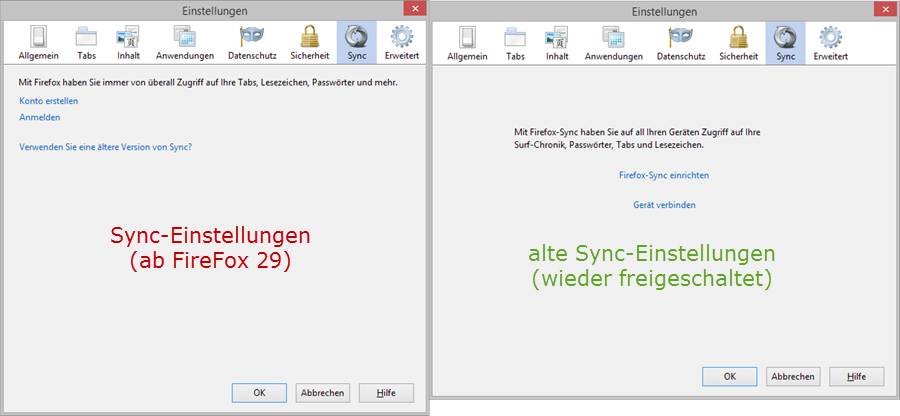
Eigenen Syncserver auch bei aktueller Firefoxversion nutzen
Vor einiger Zeit hatte ich ja mal beschrieben, wie man Lesezeichen, Passwörter, Addons, etc. in älteren FireFoxversionen (bis 29) und Pale Moon über den eigenen Server synchronisieren kann.
Nun hat Mozilla vor einiger Zeit mit dem FireFox 29 eine neue Syncfunktion eingebaut, die es nicht mehr ermöglichte, einen eigenen Server anzugeben. Zwar soll dies in Zukunft wieder möglich sein, aber das ist ein sehr dehnbarer Begriff, zudem man sie Synchronierung jetzt benötigt und nicht erst in einer unbestimmten Zukunft. Mozilla hat die alte Synchroniserungsmöglichkeit aber nicht entfernt, sondern nur sehr gut versteckt. Sie lässt sich aber relativ einfach wieder einschalten, wenn man weiß wie.
Dazu einfach nach „about:config“ wechseln und dort einen neuen Eintrag vom Typ „String“ mit dem Namen „services.sync.username“ anlegen und als Wert irgendwas eintragen. Nach einem Neustart von FireFox verschwindet der grüne Sync-Eintrag aus dem Hauptmenü und über „Einstellungen > Sync“ kann der Browser mit dem eigenen Syncserver verbunden werden.
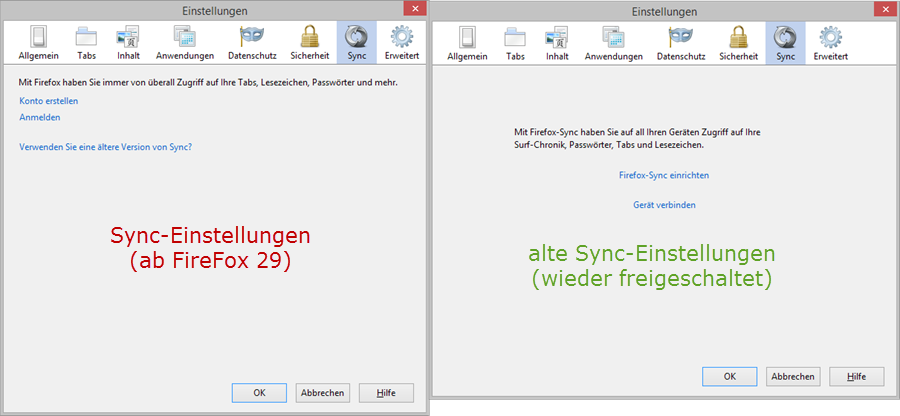
links: Sync-Einstellung im normalen FireFox – rechts: Sync-Einstellung nach Hinzufügen des Schlüssels
Aber Achtung: Wenn dort beim Einrichten einmal der falsche Link angeklickt wird, dann muss die ganze Prozedur wiederholt werden.
Leider funktioniert dieser Trick nicht mit dem FireFox für Android. Wer seine Lesezeichen auch auf dem Androidsmartphone oder -tablet dort nutzen will, greift zum Pale Moon für Android nutzen, mit dem die alte Syncmöglichkeit nach wie vor geht und der ein Fork von FireFox für Android darstellt.
Natürlich weiß niemand, ob Mozilla diese Syncmöglichkeit auch künftig noch unterstützt, egal, was sie jetzt sagen. Drauf verlassen würde ich mich nicht, aber solange es keine wirklichen Alternativen gibt, ist das so schon ok.
[via]
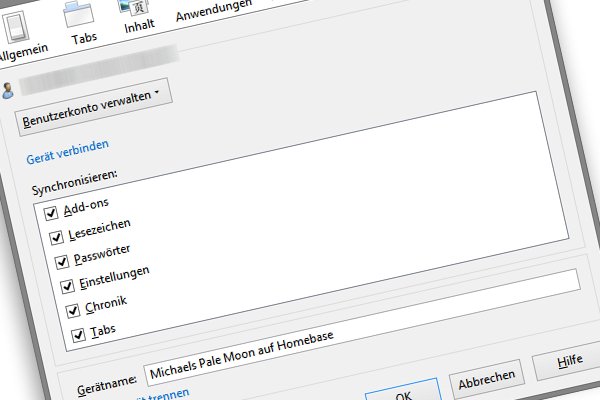
Eigene Synchronisation für Pale Moon & Firefox 24 ESR
Wer einen Firefox oder dessen Fork Pale Moon einsetzt, kann ja schon seit längerem die Lesezeichen, den Verlauf, die geöffneten Tabs, die Einstellungen, Passwörter und Add-Ons über einen externen Server synchronisieren. Ich nutze die Funktion, um lediglich die Lesezeichen mit meinem Notebook abzugleichen. Bisher habe ich dies direkt über ein Konto bei Mozilla gemacht, aber mit meinem Wechsel zu Pale Moon möchte diese Synchronisationsdaten nicht mehr auf den Servern von Mozilla hinterlegt wissen.
Also habe ich mir auf meinem Synology-NAS das PHP-Programm FSyncMS installiert, das ab sofort diese Aufgabe übernehmen wird. Und weil ich ein selbstsigniertes SSL-Zertifikat einsetze, werden die Daten verschlüsselt übertragen.
Die Installation von FSyncMS auf dem NAS ist kinderleicht
- Archiv herunterladen und entpacken
- Verzeichnis FSyncMS ins „web“-Verzeichnis auf dem NAS kopieren und falls gewünscht, einfach umbenennen (z.B. in sync oder pmsync). Ich tendiere immer zu klein geschriebenen Verzeichnisnamen, um so Verwechselungen aus dem Weg zu gehen.
- das Setup des Programms aufrufen per „http://[ipdresse-des-nas]/FSyncMS/setup.php“ aufrufen
- SQLite auswählen und OK drücken
- Verlinkte URL zu FSyncMS zur späteren Verwendung merken
Das war im Grunde. Nicht vergessen, die „setup.php“ zu löschen, denn sonst klappt das Anmelden über den Browser am Skript nicht.
Falls das NAS per Webzugriff erreichbar ist (möglicherweise sogar per SSL), der sollte die „settings.php“ aufrufen und den Pfad in Zeile 11 anpassen. Wichtig ist auch, dass das SSL-Zertifikat bereits im Pale Moon hinterlegt sein sollte, falls es selbstzertifiziert ist. Dazu einfach mal die URL so aufrufen und das Zertifikat herunterladen.
FSyncMS im Pale Moon (oder FireFox 24 ESR) einrichten
- PaleMoon-Schaltfläche oben links anklicken und dort „Einstellungen“ wählen oder, falls angezeigt, im Menü „Extras“ anklicken und dann dort in die Einstellungen wechseln
- Auf die Registerkarte Sync wechseln
- „Firefox-Sync“ einrichten anklicken
- „Neues Benutzerkonto anlegen“ wählen
- Das Formular ausfüllen, nur bei Server per „Eigenen Server verwenden…“ die Adresse zu FSyncMS eintragen
- „Weiter“ anklicken und auswählen, was synchronsiert werden soll
- Dialog bestätigen
Um auf einem anderen Rechner auf die synchronsierten Daten zurückgreifen zu können, auch wenn der Hauptrechner nicht eingeschaltet ist, wird noch ein Wiederherstellungsschlüssel gebraucht. Dieser sollte nach erfolgter Einrichtung der Synchronsiation in den Einstellungen unter Sync -> „Benutzerkonto verwalten > Mein Wiederherstellungs-Schlüssel“ abgerufen und gespeichert werden:
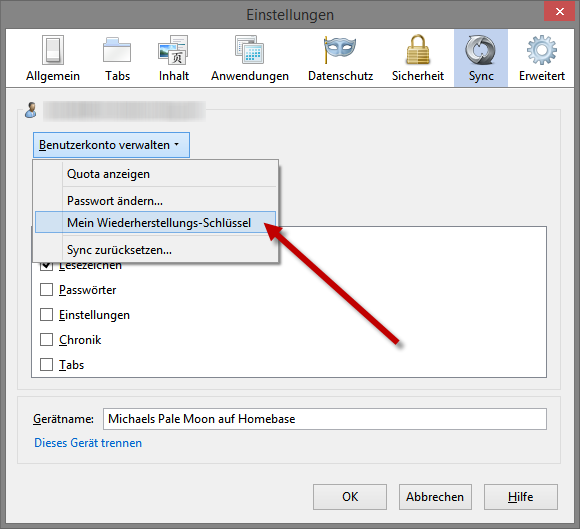
Und um das Anmelden neuer Benutzer in FSyncMS zu unterbinden, wird in der „settings.php“ im FSyncMS-Verzeichnis diese Zeile:
define("ENABLE_REGISTER", true);
durch jene ersetzt:
define("ENABLE_REGISTER", false);
Ab sofort werden die gewünschten Dinge nicht mehr über Mozilla, sondern über den eigenen Server (oder Webspace) synchronisiert. Hoffentlich behält der Pale Moon diese Art der Synchronisation auch weiterhin.